Intégrer les services Web d’Amazon
À propos de l’intégration avec Amazon Web Services
Amazon Web Services (AWS) est une plateforme d’informatique en nuage couramment utilisée. L’un des services d’AWS, Amazon EventBridge, peut être utilisé comme point d’intégration entre AWS et Qualtrics.
Sur la base d’évènements dans Amazon EventBridge, vous pouvez déclencher un flux de travail Qualtrics pour ensuite déclencher d’autres tâches, telles que l’envoi d’une enquête, d’un e-mail de remerciement ou d’une récompense pour avoir répondu à une enquête.
Étape 1 : Mise en place d’un évènement JSON
- Dans Qualtrics, créez un nouveau flux de travail basé sur les évènements.
- Pour votre évènement, choisissez l’Évènement JSON.
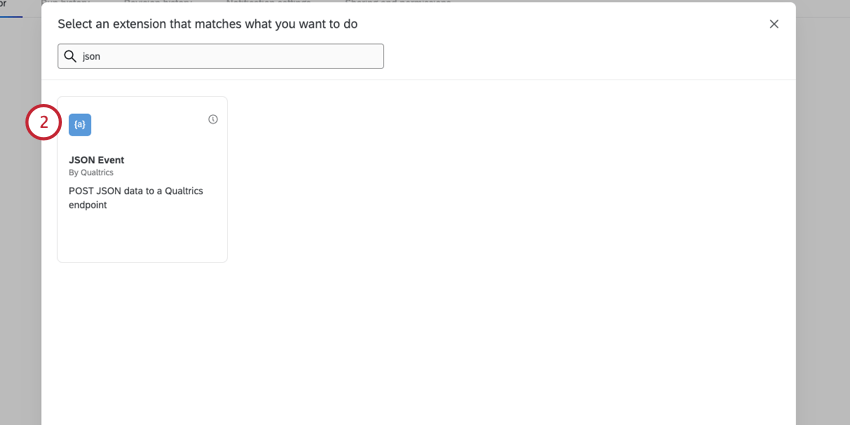
- Cliquez sur Copier l’URL. Enregistrez cette URL quelque part pour pouvoir vous y référer ultérieurement.
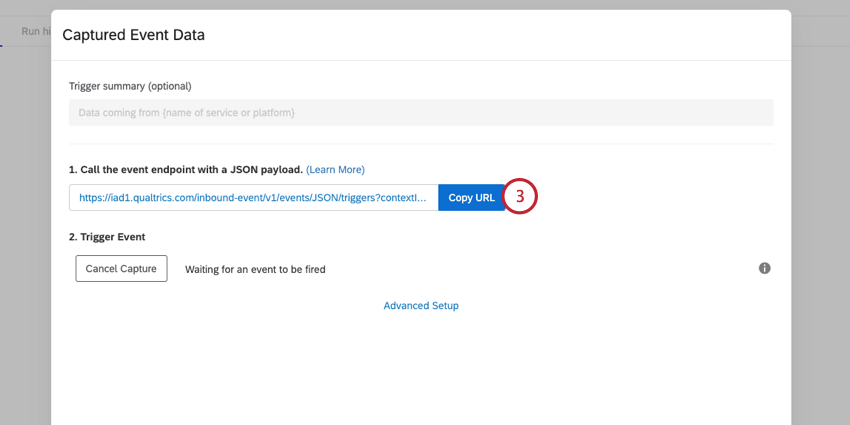
Étape 2 : Création d’une connexion dans EventBridge
L’étape suivante consiste à créer une connexion dans EventBridge afin que les données puissent être transmises entre AWS et Qualtrics.
- Dans un nouvel onglet, connectez-vous à Amazon Web Services et accédez à la console Amazon Eventbridge.
- Naviguez jusqu’aux destinations de l’API.
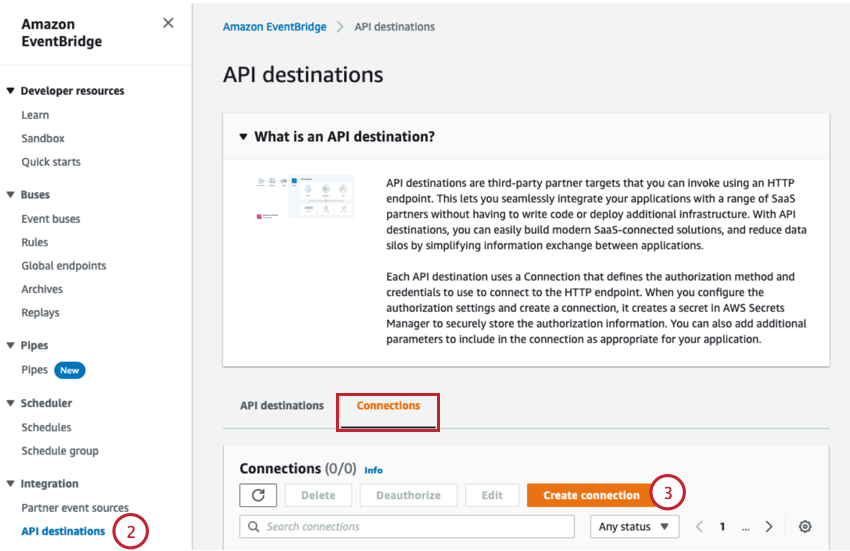
- Dans l’onglet Connexions, cliquez sur Créer une connexion.
- Saisissez un nom de connexion afin de savoir à quoi sert cette connexion.
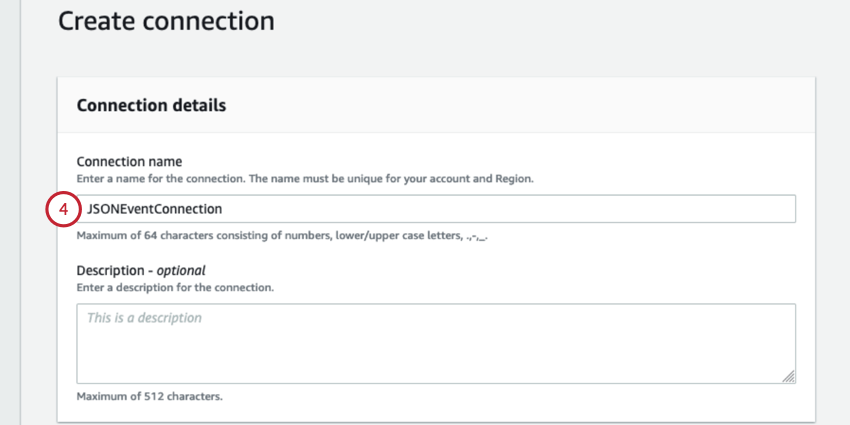
- Sélectionnez Autre pour le type de destination.
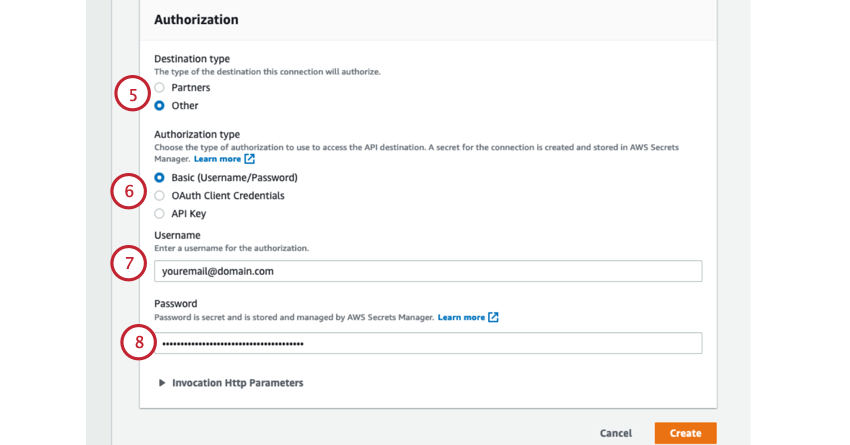
- Pour le type d’autorisation, sélectionnez Basique.
- Dans le champ Nom d’utilisateur, entrez votre nom d’utilisateur Qualtrics.
- Pour le mot de passe, entrez la clé API de votre compte Qualtrics.
- Cliquez sur les paramètres Http d’invocation pour les développer.
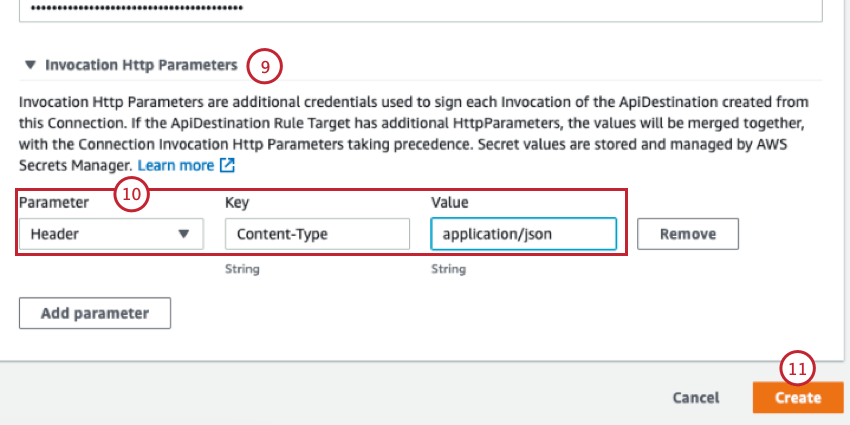
- Configurez les champs suivants :
- Paramètre: En-tête
- Clé: Content-Type
- Valeur: application/json
- Cliquez sur Créer.
- Dans la fenêtre Connexions, validez que votre connexion est autorisée.
Étape 3 : Création d’une destination API dans EventBridge
Suivant, vous allez créer une destination API dans EventBridge qui contrôle l’endroit où les données sont envoyées. Dans ce cas, la destination de l’API est l’URL de l’évènement JSON que vous avez copié à l’étape 1.
- Dans EventBridge, allez dans Destinations API.
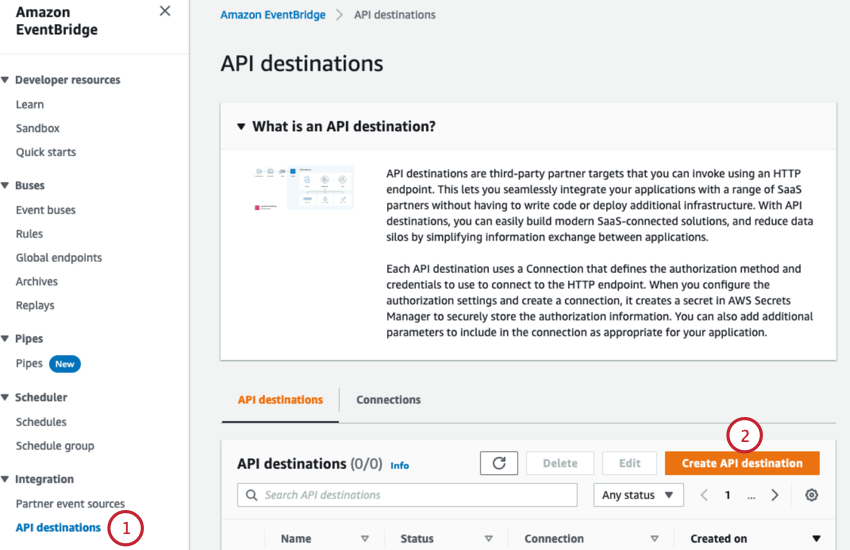
- Dans l’onglet Destinations API, cliquez sur Créer une destination API.
- Saisissez un nom pour savoir à quoi sert cette destination API.
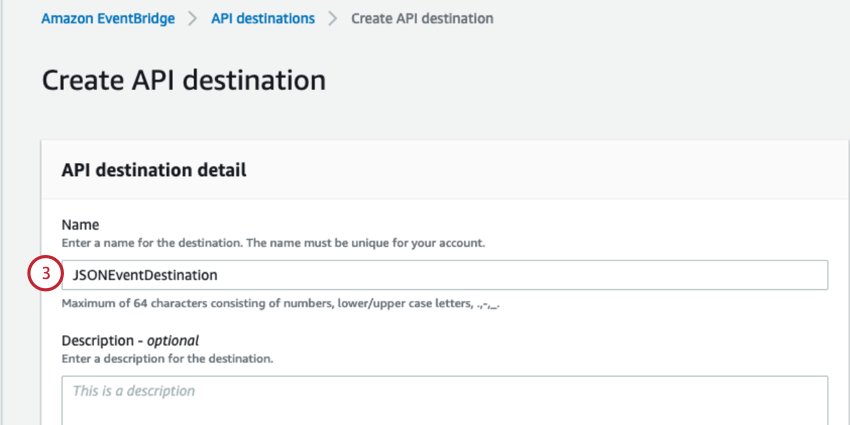
- Pour le point d’extrémité de destination de l’API, collez l’URL de l’évènement JSON que vous avez copié à l’étape 1.
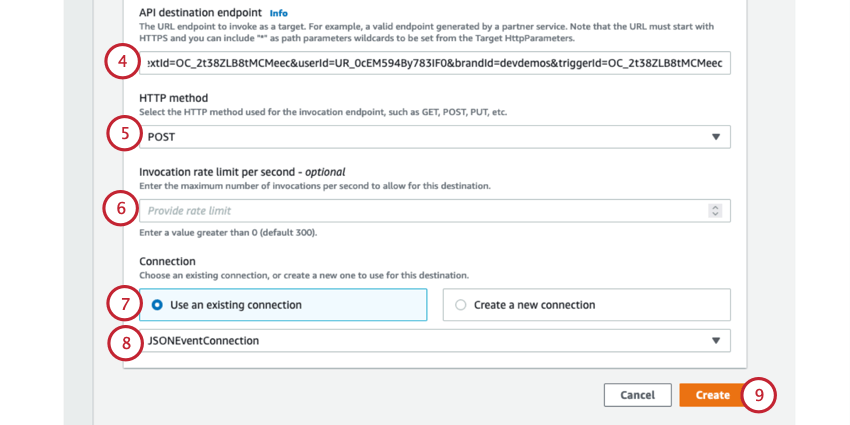
- Pour la méthode HTTP, sélectionnez POST.
- Si vous le souhaitez, indiquez une limite de taux d’invocation par seconde. Ce paramètre contrôle le nombre maximum de fois que le point d’extrémité peut être appelé par seconde.
Astuce : Qualtrics supporte jusqu’à 3000 transactions par minute (50 par seconde en continu).
- Pour la connexion, sélectionnez Utiliser une connexion existante.
- Dans le menu déroulant, choisissez la connexion que vous avez créée à l’étape 2.
- Cliquez sur Créer.
- Dans la fenêtre Destinations API , vérifiez que votre destination API est active.
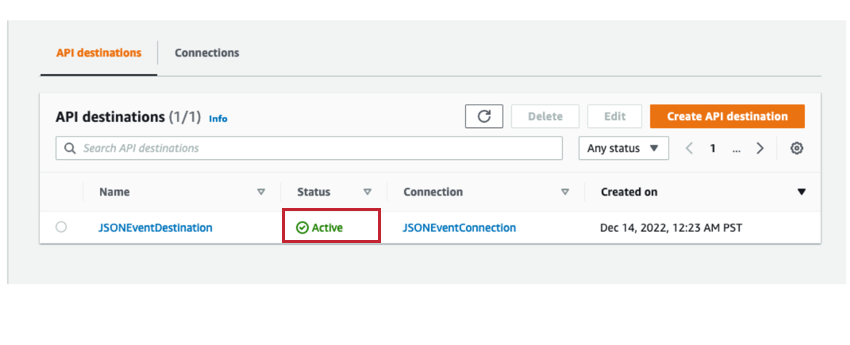
Étape 4 : Création d’une règle EventBridge
Dans EventBridge, les
règles sont utilisées pour filtrer des événements et des modèles spécifiques. Les règles que vous créez sont propres à votre organisation et à votre cas d’utilisation. Pour cette section, nous allons utiliser l’exemple de la création d’une règle pour filtrer la création de nouveaux objets dans S3.
- Dans EventBridge, accédez à la section Règles .
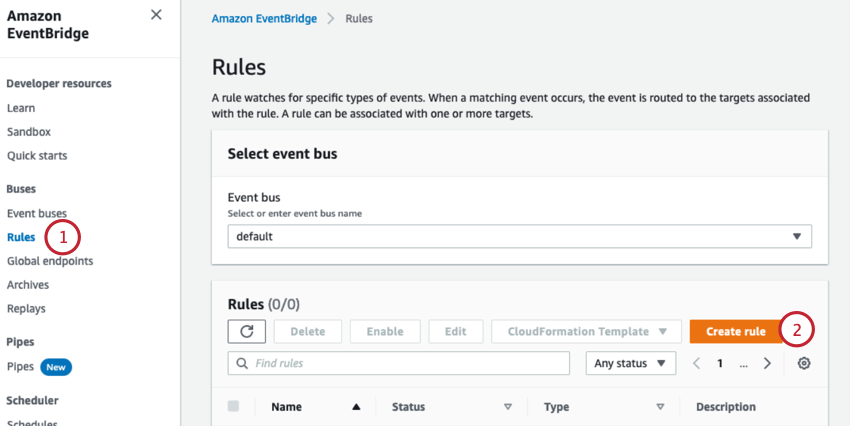
- Cliquez sur Créer une règle.
- Donnez à votre règle un nom descriptif.
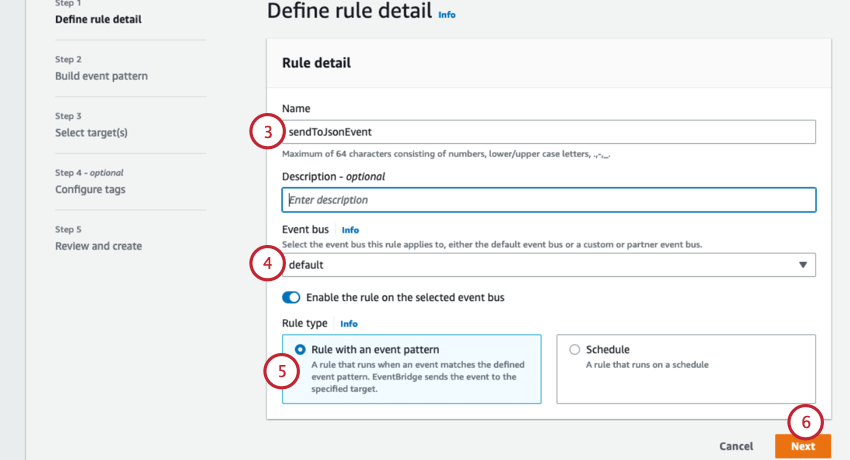
- Pour le bus Évènement, choisissez la valeur par défaut.
Astuce : Les notifications d’évènements S3 ne peuvent être envoyées qu’au bus EventBridge par défaut.
- Pour le Type d’évènement, choisissez Règle avec un modèle d’évènement.
- Cliquez sur Suivant.
- Pour la source de l’évènement, choisissez les évènements AWS ou les évènements des partenaires EventBridge.
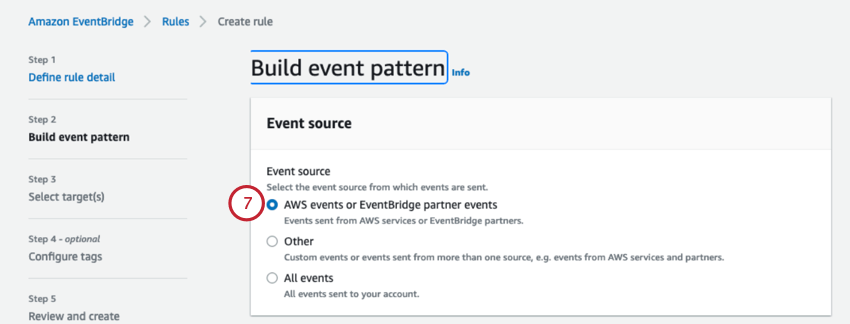 Astuce : consultez cette page d’assistance AWS pour obtenir des exemples d’évènements que vous pouvez envoyer à Évènement. Pour l’exemple de cette page, nous supposons qu’un objet est déposé dans un groupement S3 pour être récupéré et traité à l’intérieur de Qualtrics.
Astuce : consultez cette page d’assistance AWS pour obtenir des exemples d’évènements que vous pouvez envoyer à Évènement. Pour l’exemple de cette page, nous supposons qu’un objet est déposé dans un groupement S3 pour être récupéré et traité à l’intérieur de Qualtrics. - Sélectionnez Utiliser un modèle de formulaire pour la méthode de création.
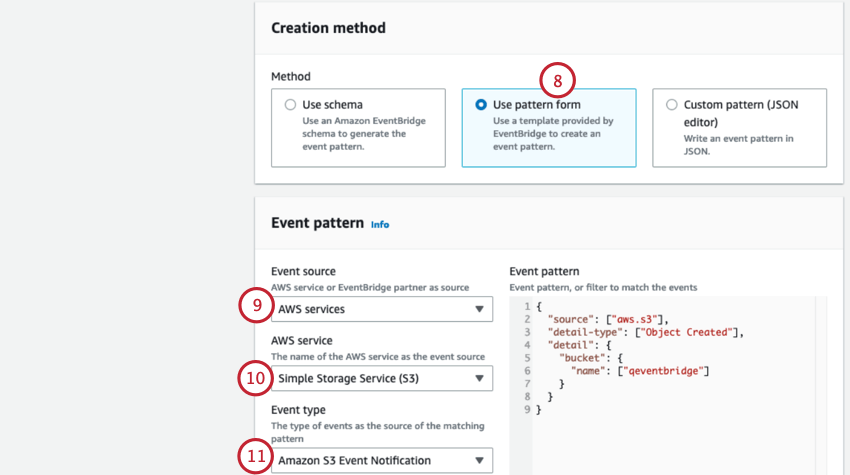
- Pour la source de l’évènement, choisissez les services AWS.
- Choisissez Simple Storage Service (S3) comme service AWS.
- Sélectionnez Amazon S3 Évènement Notification pour le Type d’évènement.
- Activez Événement(s) spécifique(s) et sélectionnez l’événement Objet créé .
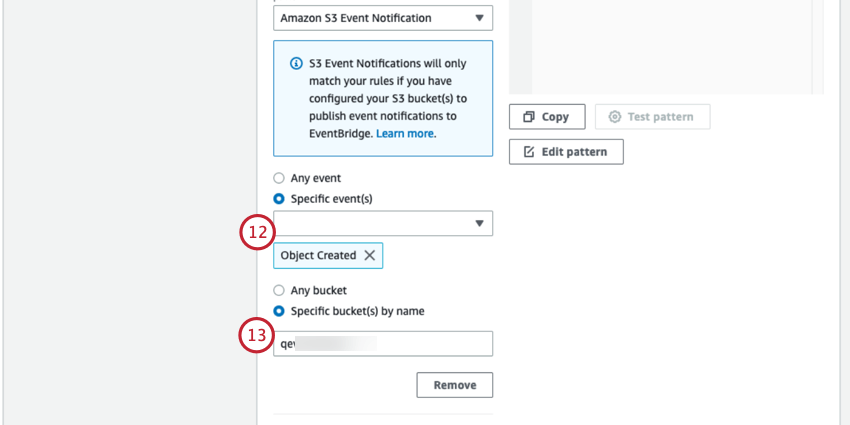
- Activez l’option Seau(x) spécifique(s) par nom et saisissez le nom de votre seau S3.
- Cliquez sur Suivant.
- Choisissez EventBridge API destination pour le type de Cible.
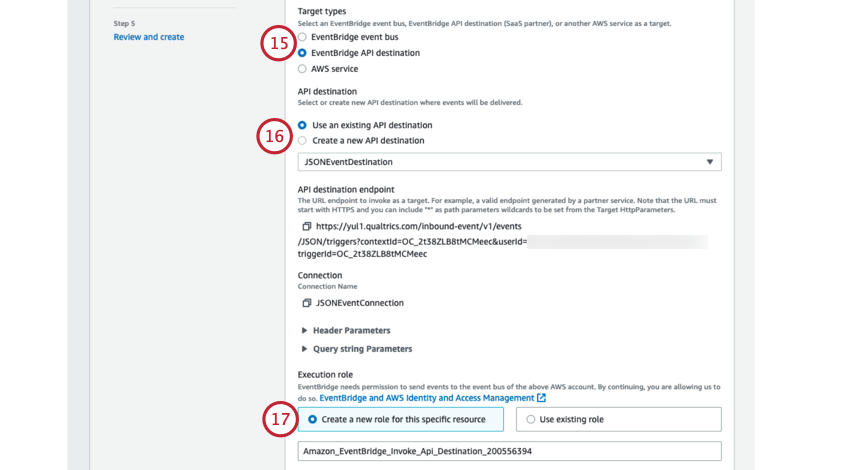
- Pour la destination API, choisissez Utiliser une destination API existante, puis utilisez le menu déroulant pour sélectionner la destination API que vous avez créée à l’étape 3.
- Pour le rôle d’exécution, créez un nouveau rôle ou utilisez un rôle existant.
- Suivez les instructions de l’éditeur de règles pour passer en revue et terminer la configuration de la règle.
Étape 5 : Mise à jour des groupements S3
Suivez les instructions de cette page d’assistance AWS pour mettre à jour votre groupement S3 afin de pousser les évènements vers Évènement.
Étape 6 : Achèvement du flux de travail
Vos instances AWS et Qualtrics sont désormais connectées ! Une fois qu’un objet est téléchargé dans S3, un événement sera envoyé à EventBridge, qui livrera ensuite l’événement dans l’événement JSON de votre flux de travail Qualtrics, démarrant ainsi le flux de travail. Vous aurez un accès complet à l’évènement S3 dans le corps de l’évènement JSON.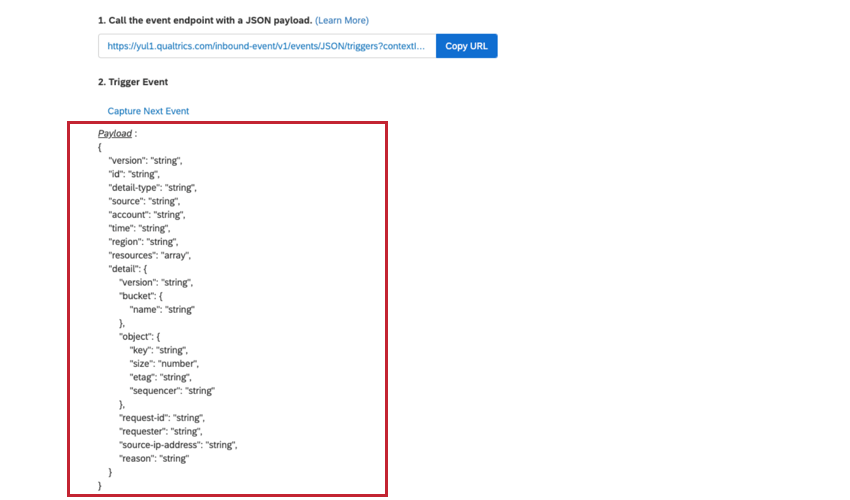
Vous pouvez ensuite ajouter des tâches qui se déclencheront à la suite de votre flux de travail. Pour plus d’informations, voir Définition des tâches.